Windows 11を使用していると、システムの動作が重くなったり、特定のプログラムが応答しなくなったりすることがあります。そんなときに役立つのが「タスクマネージャー」です。この記事では、Windows 11でタスクマネージャーを素早く起動する方法について解説します。
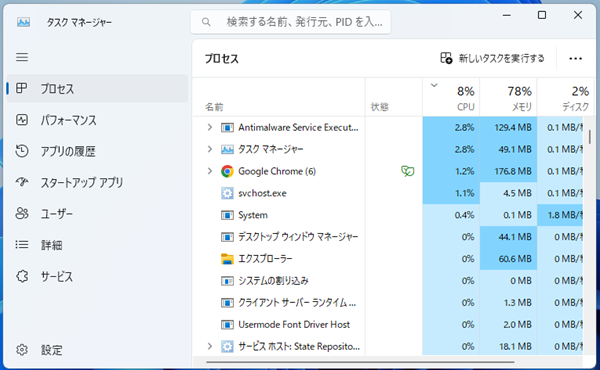
タスクマネージャーとは
タスクマネージャーは、Windowsのシステムリソース(CPUやメモリ等)やプロセスの状況を監視を行えます。またプログラムの強制終了やシステムの再起動などの操作も行うこともできます。適切にタスクマネージャーを使用することによりトラブルシューティングに役立てることもできます。
タスクマネージャーの起動
Windows 11でタスクマネージャーを起動する方法はいくつかあります。
キーボード操作で起動
Ctrl + Shift + Escキーを押す: キーボードから、Ctrlキー、Shiftキー、Escキーを同時に押します。これにより、タスクマネージャーが直接起動します。
タスクバーから起動
タスクバーの空いている領域を右クリックし、表示されるメニューから「タスクマネージャー」を選択します。これも簡単にタスクマネージャーを開く方法の一つです。
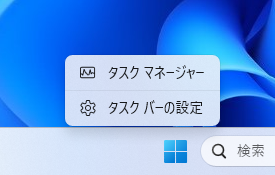
スタートメニューから起動
スタートメニューを開き、「すべてのアプリ」-「Windowsツール」を開き「タスクマネージャー」をダブルクリックします。タスクマネージャーが起動します。
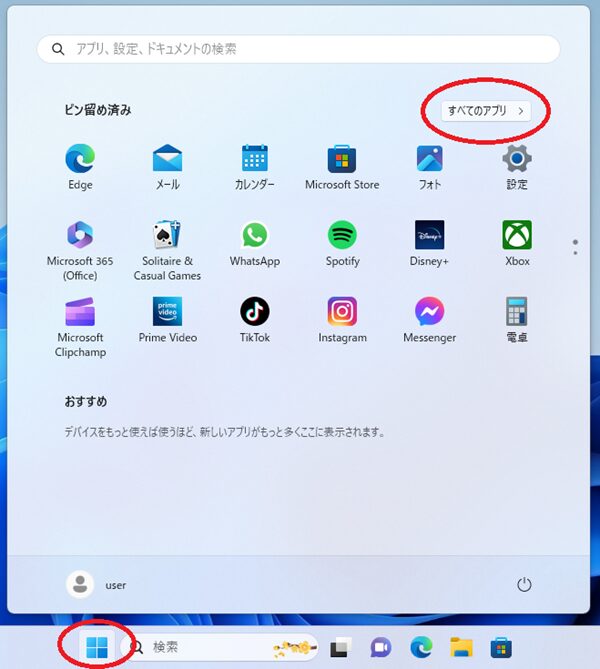
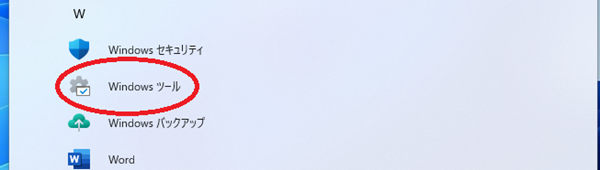
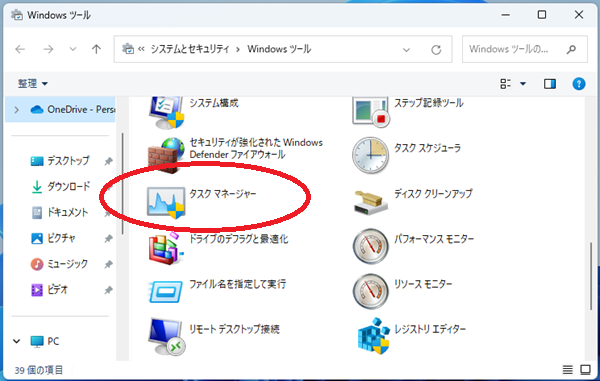
Ctrl + Alt + Deleteキーから起動
キーボードから、Ctrlキー、Altキー、Deleteキーを同時に押し、表示されるメニューから「タスクマネージャー」を選択します。
本記事では、Windows11でタスクマネージャーを起動する方法について解説しました。タスクマネージャーは、システムの問題解決やリソースの管理に役立つ重要なツールです。必要なときに迅速に起動できるように、上記の方法を覚えておきましょう。

